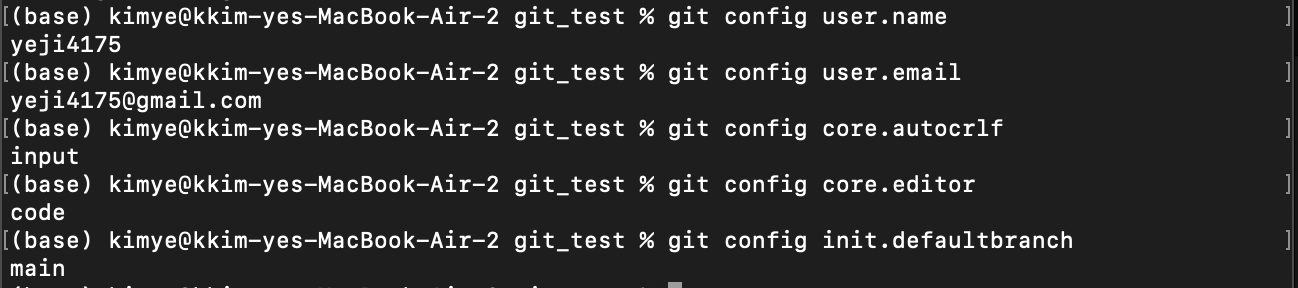1. Git 설정 기본 문법
1.1 Git 설정 범위
1) System Config
System Config은 시스템의 모든 사용자와 모든 저장소에 적용
git config --system2) Global Config
Global Config은 시스템의 특정 사용자에게 적용
git config --global3) Local Config
Local Config은 특정 저장소에 적용
git config --local1.2 User Name & Email
Git 서버에 무엇인가를 공유 또는 배포할 때 GitHub에 가입한 username과 이메일을 참고해서 사용한다.
git config user.name <user_name>
git config user.email <email_address>1.3 CRLF (End of Line)
CRLF는 "Carriage Return Line Feed"의 약어로, 쉽게 말해 줄 바꿈 문자를 의미한다. 이는 주로 텍스트 파일에서 한 줄의 끝을 표시하는 데 사용한다.
- Windows에서는
CR (\r) + LF (\n)모두 사용 - Unix or Mac에서는
LF (\n)만 사용
git config core.autocrlf <value>core.autocrlf = false파일에 적용된 줄바꿈 문자와 상관없이 작업한 환경의 줄바꿈 문자를 적용한다.core.autocrlf = true파일에 적용된 줄바꿈 문자를 CRLF에서 LF로 변경한다.core.autocrlf = inputCommit 할때만 CRLF를 LF로 변경한다.
주의: 서로 다른 OS에서 함께 Git으로 작업한다면
core.autocrlf = true사용해야 좋다.
1.4 Editor
Editor는 git으로 작업할 때 기본값으로 editor를 무엇으로 쓰겠다는 코드 (사용자 별 설정 가능)
git config core.editor <editor_name>1.5 Default Branch
Windows 사용자들은 Git을 설치할 때 GUI (Graphical User Interface)를 통해 default branch를 선택할 수 있지만, Mac 사용자는 이러한 옵션이 제공되지 않아 기본적으로 master를 default branch로 사용한다.
git config init.defaultBranch <branch_name>GitHub은 기본적으로 default branch로 main을 사용하지만, Mac 사용자의 경우 로컬에서 Git을 사용할 때 기본적으로 master라는 이름의 branch를 사용하는 경우가 있다. 이는 GitHub의 기본 설정과 충돌을 일으킬 수 있다.
이러한 충돌을 해결하기 위해서는 두 가지 방법이 있다.
- 로컬에서 사용자의 Git 설정을 변경하여 default branch를 main으로 설정
- GitHub에서 default branch를 master에서 main으로 변경
GitHub 설정에서 레포지토리의 default branch를 변경할 수 있다. 하지만, 회사의 정책이나 프로젝트 요구사항에 따라 이러한 변경이 제한될 수 있다.
따라서 적절한 조치를 취하기 위해서는 회사의 정책을 고려하고, 필요한 경우 관리자나 팀원들과 상의하여 GitHub의 default branch 설정을 변경하거나, 로컬 Git 설정을 수정하여 충돌을 방지할 수 있다.
1.6 Git 전체 설정 확인
git config--l #git 설정에 대해서 전체 목록을 보여주기
git config--list1.7 Git 범위 별 설정 확인
Git의 설정이 어느 범위 별로 지정이 되었는
git config--l--show-origin
git config--list--show-origin1.8 Git 항목 별 설정 확인
git config <key>여기서 key 값을 주면 관련 설정값을 확인할 수 있다.
예를 들어, core.autocrlf 설정을 확인하려면 다음과 같이 실행할 수 있다.
git config core.autocrlf위 명령은 core.autocrlf 설정 항목의 현재 설정 값을 출력한다. 이를 통해 설정이 활성화되어 있는지 또는 설정 값이 어떤 값으로 설정되어 있는지 확인할 수 있다.
2. Git 설정
2.1 내 계정 정보
1) Terminal 실행
2) 계정 정보 확인할 query 입력
git config --global user.name yeji4175
git config --global user.email yeji4175@gmail.com
git config --global -l
만약 오타로 인해 잘못 정보를 설정하였으면 다음과 같은 query를 입력하여 어떻게 해결할 수 있는지 알아볼 수 있다.
git config -help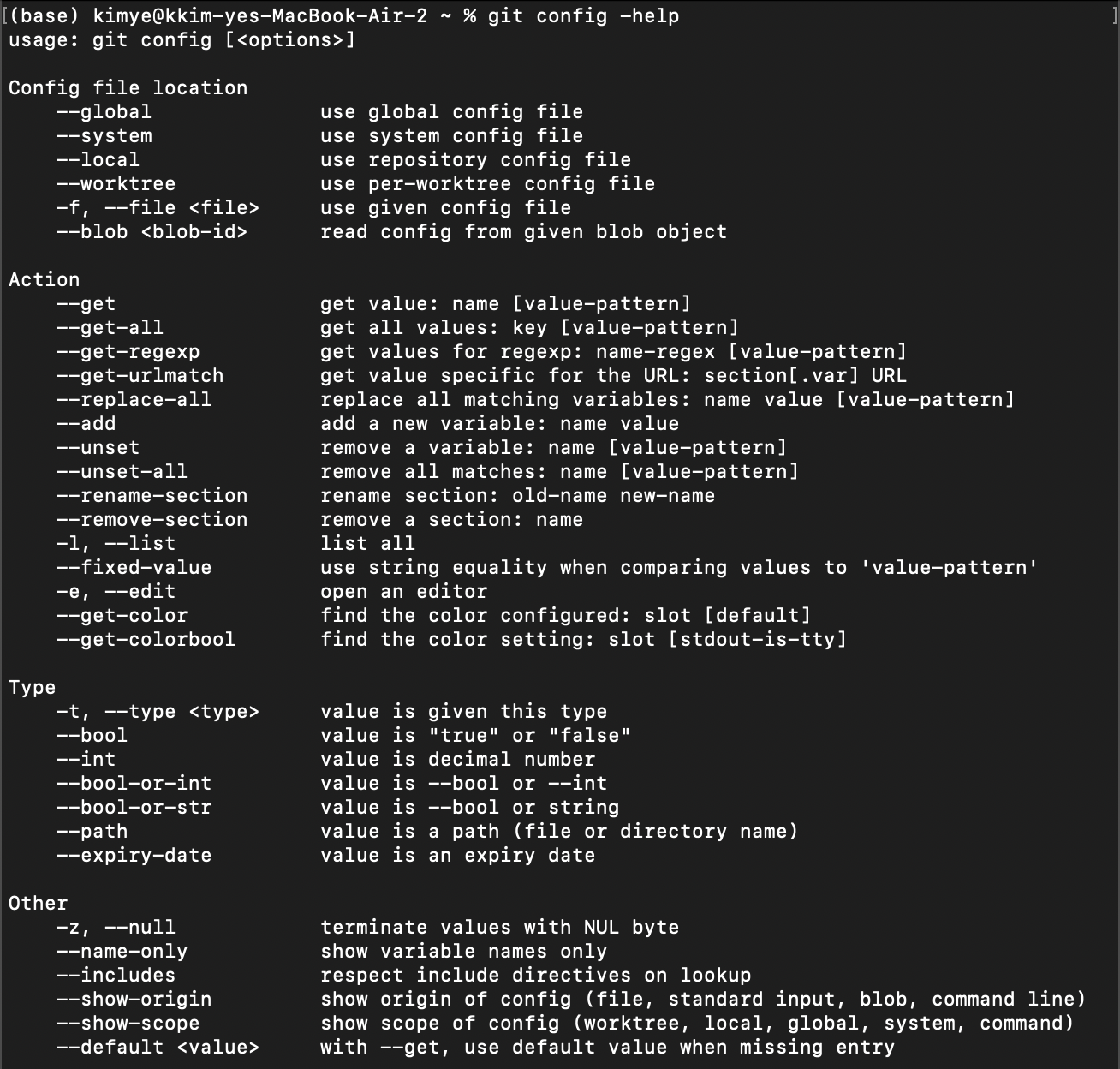
잘못 설정된 정보를 삭제하고 싶으면 다음과 같은 query를 입력하면 된다.
git config --global --unset user.email2.2 줄바꿈 설정
Mac 운영 체제에서는 일반적으로 줄 바꿈 문자로 LF (Line Feed)만 사용되기에 Mac 사용자들은 Git을 사용할 때 줄 바꿈 설정에 대해 특별한 조치를 취할 필요가 없다.
git config --system core.autocrlf input
git config --system -l
2.3 Editor
git config --global core.editor code 명령어는 Git에서 사용할 기본 편집기(editor)를 설정한다. code는 Visual Studio Code의 실행 파일을 가리킨다. 따라서 이 명령어를 실행하면 Git이 commit message를 작성하는 등의 작업을 수행할 때 VSCode가 열리게 된다.
git config --global core.editor code #editor를 vscode로 사용
git config --global -l
% mkdir git_test
% cd git_test
git_test % git init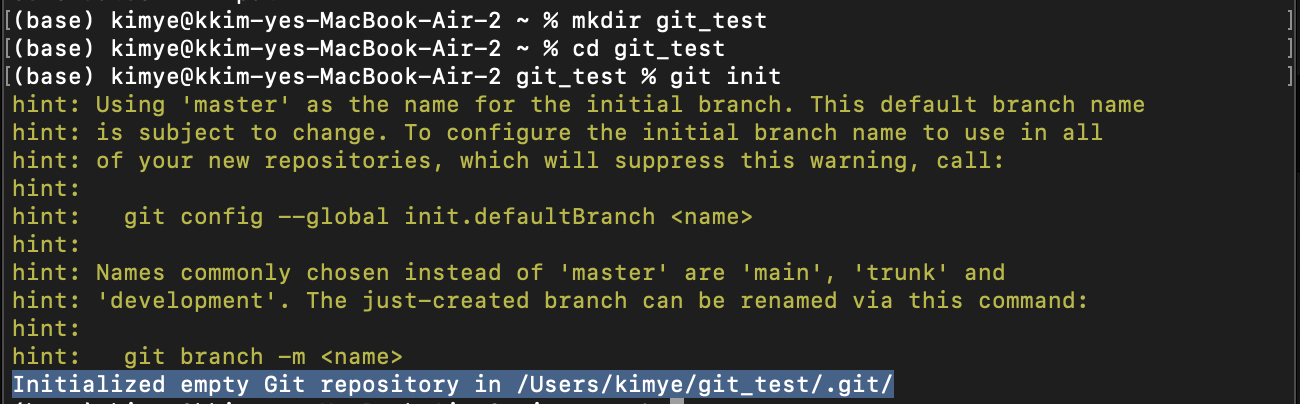
2.4 Default Branch
git config --global init.defaultBranch main
git config --global -l
git_test % git config --local init.defaultBranch main
git_test % git config --local -l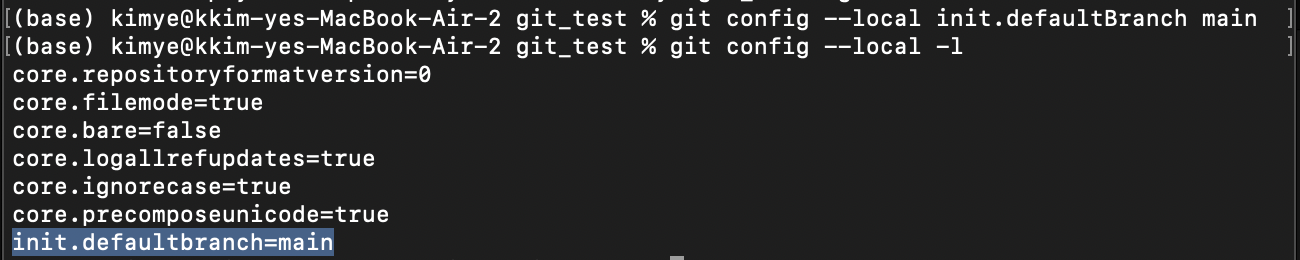
git config --local init.defaultBranch main 명령은 Git의 local 설정 파일에서 초기화 시 사용하는 기본 branch를 main으로 설정하는 명령어이다. 이 명령어는 현재 디렉토리에 있는 Git 저장소의 로컬 설정을 변경한다.
git config --local -l 명령은 현재 디렉토리에 있는 Git 저장소의 로컬 설정을 나열한다. 이를 통해 변경된 설정이 정확히 반영되었는지 확인할 수 있다.
2.5 전체 설정 확인
git config -l2.6 범위 별 설정 확인
git config -l --show-origin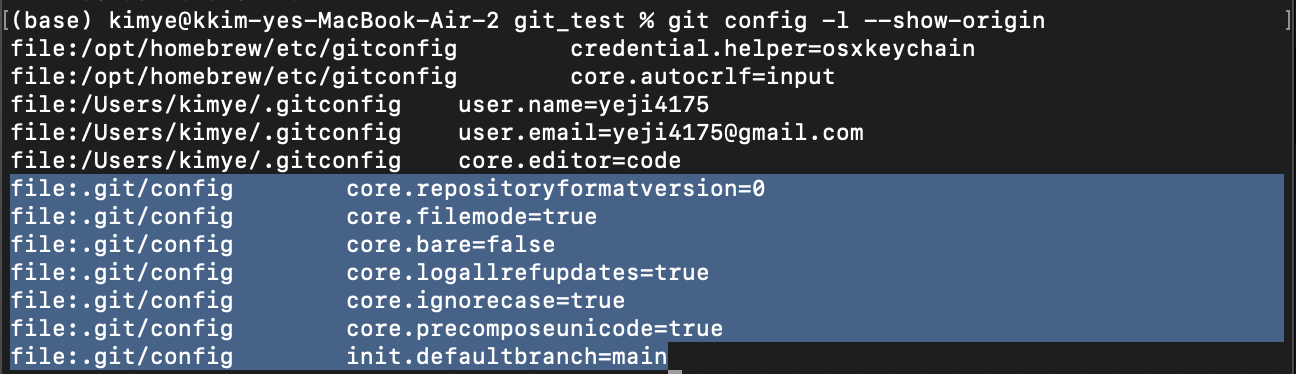
2.7 항목 별 설정 확인
git config user.name
git config user.email
git config core.autocrlf
git config core.editor
git config init.defaultbranch